目录
一、磁盘基础
1、磁盘结构
硬盘的物理结构
盘片:硬盘有多个盘片,每盘片2面(正反两面)
磁头:每面一个磁头
机械硬盘

固态硬盘

2、硬盘的数据结构
扇区:盘片被分为多个扇形区域,每个扇区存放512字节的数据(扇区越多容量越大)
磁道:同一盘片不同半径的同心圆
柱面:不同盘片相同半径构成的圆〔柱面和磁道数量相同)
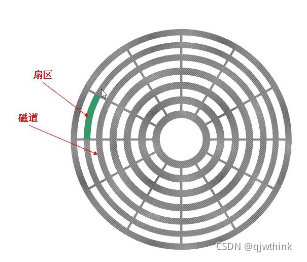
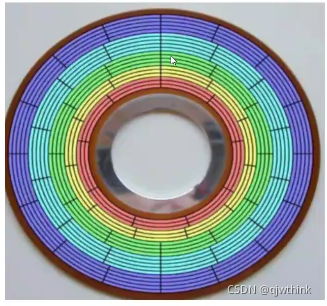
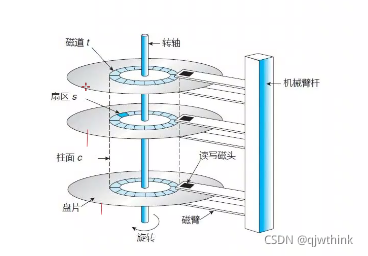
硬盘存储容量=磁头数×磁道(柱面)数×每道扇区数×每扇区字节数
可以用柱面/磁头/扇区来唯一定位磁盘上每一个区域
3、磁盘接口类型
IDE、SATA、SCSI、SAS、光纤通道
4、MBR与磁盘分区表示
主引导记录(MBR: Master Boot Record)
MBR位于硬盘第一个物理扇区处
MBR中包含硬盘的主引导程序446 bytes和硬盘分区表(66字节)
分区表有4个分区记录区,每个分区记录区占16个字节
Linux中将硬盘、分区等设备均表示为文件

Hda5表示:第一块ide接口的第五块分区
5、磁盘分区结构
硬盘中的主分区数目只有4个
主分区和扩展分区的序号限制在1~4
扩展分区再分为逻辑分区
逻辑分区的序号将始终从5开始
6、文件系统类型
XFS文件系统
优点:支持大文件,存储量巨大,是日志文件可备份可修复
●存放文件和目录数据的分区
●高性能的日志型文件系统
●CentOS 7系统中默认使用的文件系统
SWAP,交换文件系统
·为Linux系统建立交换分区
Linux支持的其它文件系统类型
FAT16、FAT32、NTFS
EXT4、JFS..
二、检测并确认新硬盘
1、fdisk命令
·查看或管理磁盘分区
Fdisk -l [磁盘设备]
或
Fdisk [磁盘设备]
交互模式中的常用指令
m、p、n、d、t、w、q
必要参数:
-l 列出素所有分区表
-u 与 -l 搭配使用,显示分区数目
选择参数:
-s<分区编号> 指定分区
-v 版本信息
菜单操作说明
m :显示菜单和帮助信息
a :活动分区标记/引导分区
d :删除分区
l :显示分区类型
n :新建分区
p :显示分区信息
q :退出不保存
t :设置分区号,修改分区的系统号码
v :进行分区检查
w :保存修改并且退出
x :扩展应用,高级功能
2、分区步骤
1、先添加硬盘并让系统识别,重启


此命令可以不用重启,来识别硬盘
2、fdisk 分区,方便使用,最大化使用硬盘性能
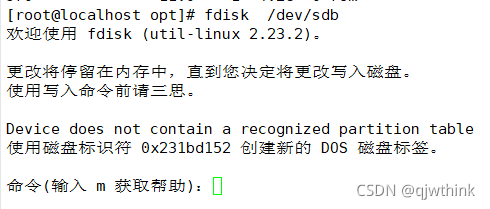
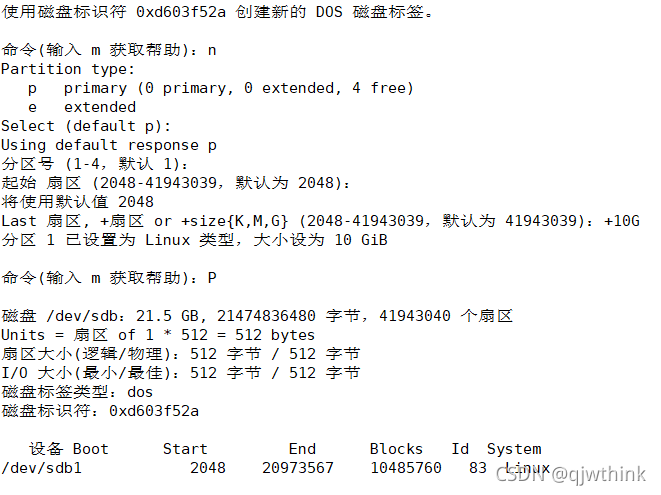
3、格式化后确认文件系统,windows不格式化也无法使用
Mkfs -t 文件系统下类型 mkfs.文件系统类型 格式化的分区或硬盘
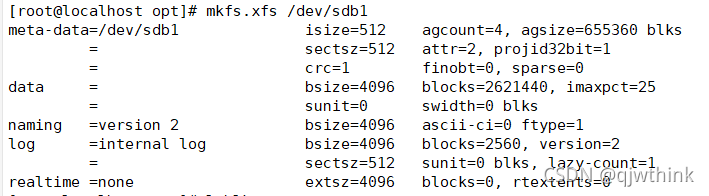
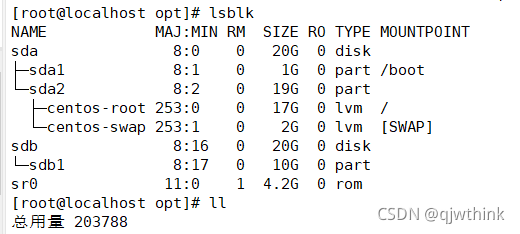
4、挂载
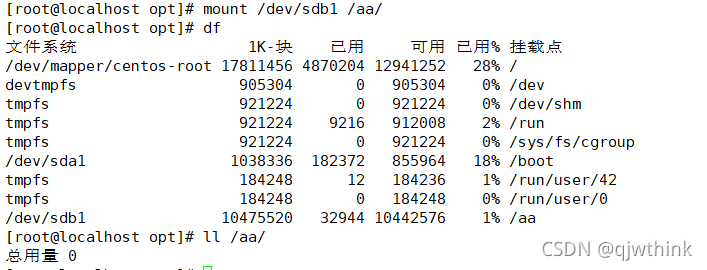
解挂载

附:挂载注意点
1、最好为空文件,文件有几率丢失
2、如果在挂载目录下,你是不能解挂载的
3、不能一个目录挂多个设备。
三、创建文件系统
1、mkswap命令
make swap,创建交换文件系统
mkswap 分区设备
示例:
1、fdisk 新建分区
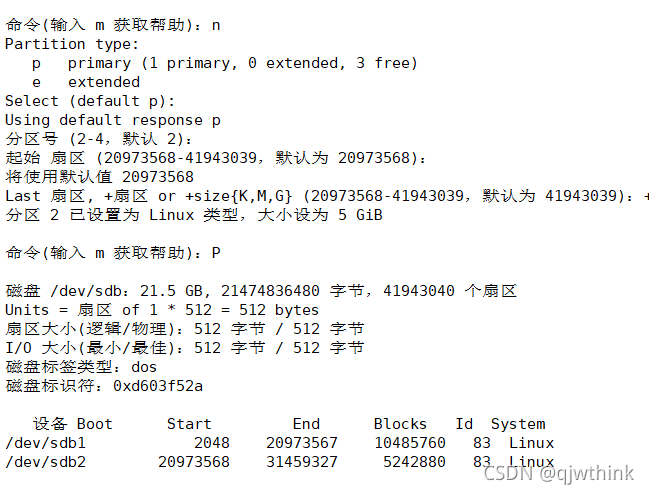
2、输入t,hex代码改为82
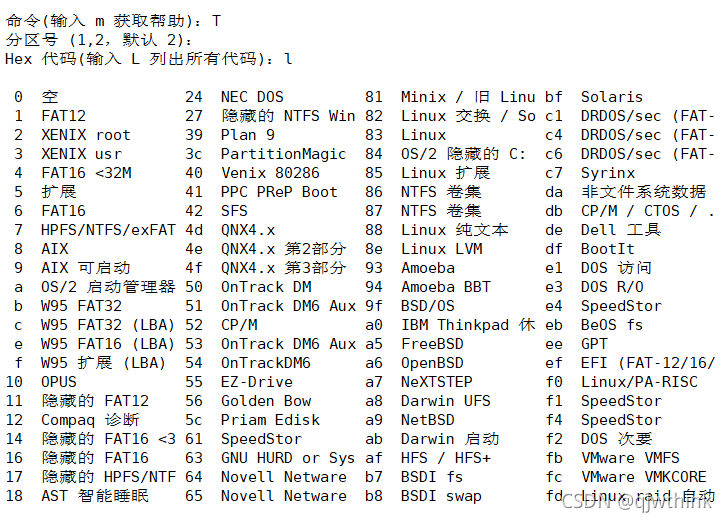

附:如分区没刷出来可以用partprobe /dev/sdb刷新一下
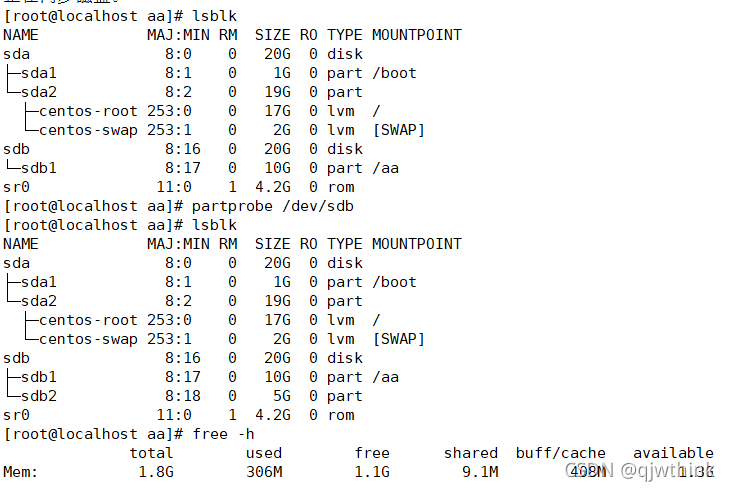
3、格式化成swap的一个分区

4、开你的swap分区
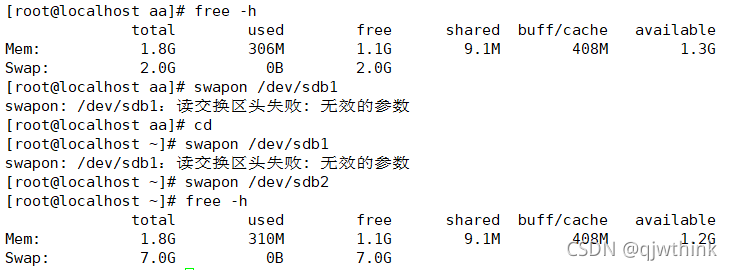
5、结束掉分区
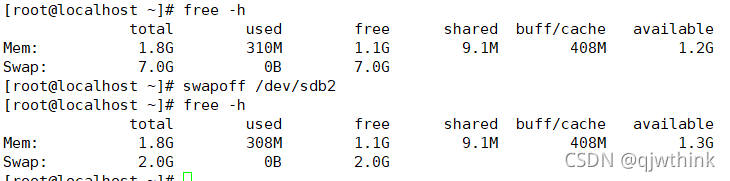
四、挂载、卸载文件系统
1、mount命令
挂载文件系统,ISO镜像到指定文件夹
Mount [ -t类型] 存储设备 挂载点目录
mount -o loop lSO镜像文件 挂载点目录
2、umount命令
卸载已挂载的文件系统
Umount 存储设备位置
Umount 挂载点目录
附:永久挂载
修改配置文件 命令修改的参数 一般都是临时的
1、进入配置文件,修改参数
![]()
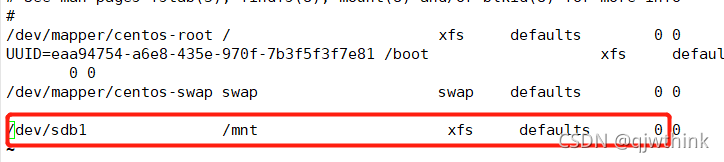
![]()
2、查看,成功
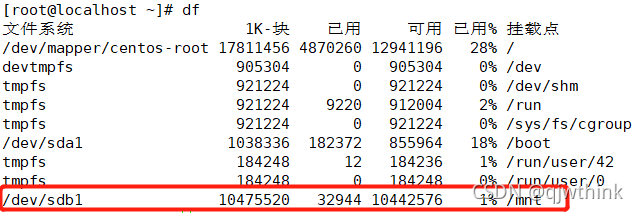
附:光驱的永久挂载,配置文件加如下文字
硬件设备(UUID) blkid 挂载点 文件系统(ISO9660) default(默认开启选项) 0(备份) 0(开机是否检测)
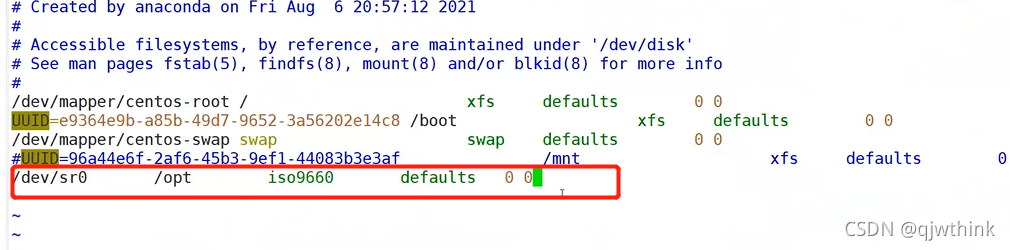
查看磁盘使用情况df命令
df [选项] [文件]
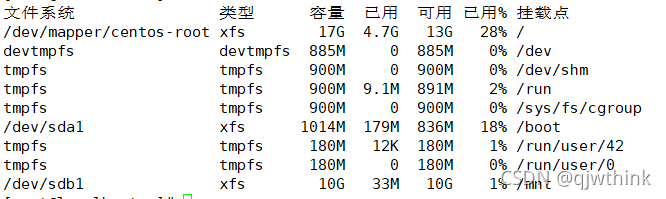
总结
了解以下内容
1、新建硬盘,并能够使用
2、swap分区 ,空间新建以及开启关闭
3、fdisk 分区
4、永久挂载光驱硬盘
5、硬盘的基本构造
 Linux磁盘管理与文件系统详解
Linux磁盘管理与文件系统详解




 本文详细介绍了磁盘的基础知识,包括磁盘结构、数据存储、接口类型、MBR分区、文件系统类型。重点讲解了如何使用fdisk进行磁盘分区,创建文件系统,特别是创建和管理swap分区,以及如何挂载和卸载文件系统。同时,提到了挂载光驱硬盘的永久方法,并提供了df命令来检查磁盘使用情况。
本文详细介绍了磁盘的基础知识,包括磁盘结构、数据存储、接口类型、MBR分区、文件系统类型。重点讲解了如何使用fdisk进行磁盘分区,创建文件系统,特别是创建和管理swap分区,以及如何挂载和卸载文件系统。同时,提到了挂载光驱硬盘的永久方法,并提供了df命令来检查磁盘使用情况。

















 248
248

 被折叠的 条评论
为什么被折叠?
被折叠的 条评论
为什么被折叠?








